Как измерить реальную скорость интернета: Как измерить «честную» скорость интернета
Содержание
Как проверить реальную скорость интернета, новый способ 💻
Для проверки скорости интернета существуют онлайн-сервисы. Сервис скачивает тестовый трафик с сервера на компьютер, а затем наоборот – загружает с компьютера на свой сервер, таким образом замеряя скорость на данный момент.
В результате измерения скорости, получаются следующие характеристики:
- Скорость скачивания (Download) в Мегабитах в секунду: это та самая скорость, которая важна при серфинге в браузере и скачке файлов.
- Скорость загрузки (Upload): как быстро можно передать информацию с компьютера в интернет. Обычно не интересует рядового пользователя всемирной паутины.
- Задержка, в миллисекундах: время, которое требуется на установку соединения с сайтами.
Чтобы получить привычные Мегабайты в секунду, полученные результаты нужно разделить на 8, потому что один мегабайт (МБ) равняется 8 мегабитам (Мб). Например, скорость 100Мб/с будет означать реальную скорость: 100/8=12,5 МБ/с. Но на самом деле, один бит расходуется на технические нужды и скачивание со скоростью 12,5 МБ/с почти недостижимо, и лучше делить на 9.
Например, скорость 100Мб/с будет означать реальную скорость: 100/8=12,5 МБ/с. Но на самом деле, один бит расходуется на технические нужды и скачивание со скоростью 12,5 МБ/с почти недостижимо, и лучше делить на 9.
Содержание
Онлайн-сервис Speedcheck
Speedcheck – это новый сервис для тестирования интернета. Заходим на сайт и просто нажимаем кнопку «НАЧАТЬ ПРОВЕРКУ»
Начнётся процесс тестирования, который займёт не больше 1 минуты, в зависимости от быстродействия вашего интернет-подключения:
Скорость нельзя точно замерить за пару секунд, т.к. она меняется в зависимости от загруженности оборудования провайдера. Требуется вывести среднее число за несколько проверок. Не забудьте остановить все закачки перед началом измерения! В результате получаем такие характеристики интернет-подключения:
Графики представляют колебания скорости во время теста. Если видно большие перепады, значит были проблемы с подключением, и лучше провести тест заново.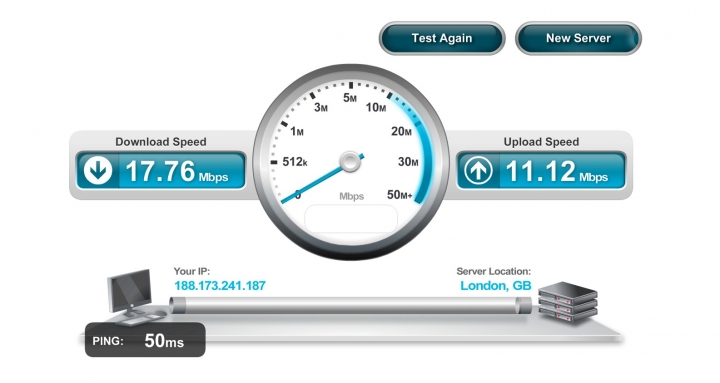 Когда вы запустите проверку несколько раз, накопится статистика, которую можно посмотреть по ссылочке «История» в правом верхнем углу:
Когда вы запустите проверку несколько раз, накопится статистика, которую можно посмотреть по ссылочке «История» в правом верхнем углу:
Если статистика важна, то лучше зарегистрироваться на Speedcheck, иначе история исчезнет после очистки куков браузера!
Какая скорость считается хорошей
Для обычного серфинга по сайтам хорошей скоростью скачивания можно считать 20 Мб/c. Для загрузки фильмов, игр и музыки это уже маловато, лучше иметь 80-100+ Мб/с! На 3G модемах и телефонах получится что-то около 1-10 Мб/с, что тоже нормально, но уже не так комфортно. При скорости 50-500 Кб/с становится совсем тяжко, сайты долго грузятся, потоковое видео на Youtube плохо прогружается.
Скорость загрузки с компьютера (Upload) важна для выгрузки больших файлов в интернет. Например, когда нужно залить видео на ютуб, передать большой архив данных, раздавать торренты. Для просмотра сайтов хватит значения даже в 100 Кб/с, т.е. совсем не принципиально, но вот 10-50 Кб/с уже могут оказать замедлительный эффект.
Задержка кажется куда более интересным параметром. Это «лаг» между моментом запроса и началом получения данных. Нормальное значение 100-300 ms, чем меньше — тем лучше. При большой задержке интернет будет нещадно тормозить, даже если скорость скачивания вполне себе хорошая.
Учтите, что средние показатели скорости интернета варьируются, в зависимости от времени суток! Каналы связи наименее загружены ночью.
Важные нюансы измерения скорости и преимущества Speedcheck
Необходимо понимать, что проверяется скорость соединения между Вашим ноутбуком и «каким-то сервером» на карте. Чем дальше сервер от вас, тем медленней скорость. Когда сервер тестирования расположен максимально близко, вы получите теоретически максимальную скорость, т.е. почти такую, которую пообещал Провайдер (и вы можете предъявить несоответствие).
Для таких целей используют сервис Speedtest.net, он подбирает близлежащий сервер и перекачивает данные с него. Но это не отображает реальной картины, т.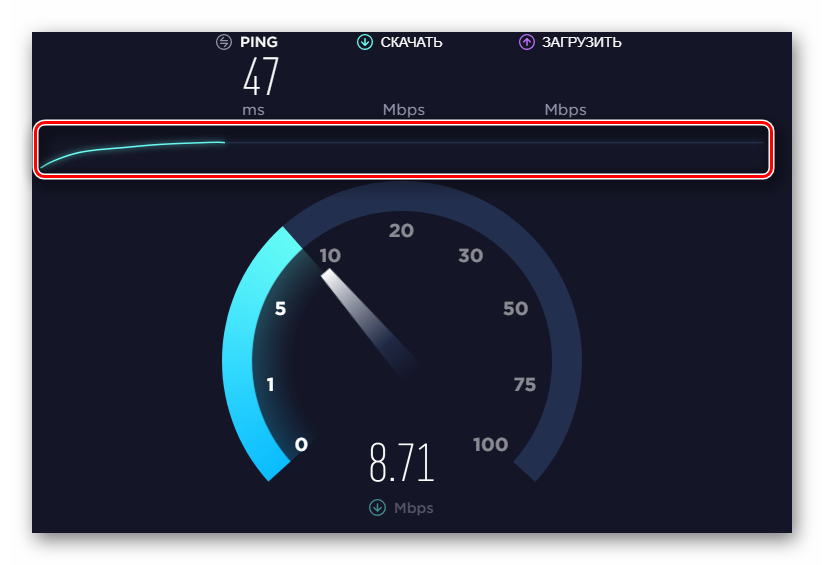 е. скорость, с которой вы ходите по интернету, ведь серверы сайтов раскиданы по странам.
е. скорость, с которой вы ходите по интернету, ведь серверы сайтов раскиданы по странам.
Сервис Speedcheck замеряет быстроту передачи данных с удалённым сервером, но в отличии от конкурентов, используются серверные сети по 40 Гбит/с! Таким образом, пользователь может измерить действительно высокоскоростное соединение. Speedtest же показывает скорость только от клиента до сервера провайдера, что абсолютно не гарантирует стабильность и быстродействие на всем маршруте. По этой же причине показатели на Спидтесте всегда выше.
На сайте Speedcheck есть подробные инструкции для того, чтобы:
- выявить неисправности интернет-соединения;
- понять почему интернет медленный;
- разобраться с оптимальными настройками модема или роутера.
Если вы хотите знать свою реальную скорость Интернет-соединения, отслеживать ее историю измерений и самостоятельно настроить работу сети, то в этом вам поможет Speedcheck.
Как измерить реальную скорость интернета на ПК и мобильных устройствах
Иногда при загрузке файла из Интернета на это уходит много времени. предположить, что Скорость интернета Может быть проблема. Однако, если это происходит часто, вы можете измерять и даже контролировать скорость своего соединения. Но как это сделать? В этом посте мы расскажем, как проверить скорость интернета на Windows, Mac, iPhone и Android.
предположить, что Скорость интернета Может быть проблема. Однако, если это происходит часто, вы можете измерять и даже контролировать скорость своего соединения. Но как это сделать? В этом посте мы расскажем, как проверить скорость интернета на Windows, Mac, iPhone и Android.
Вы можете измерить скорость своего интернета, если у вас возникли проблемы с сетью или если вы чувствуете, что не получаете правильную скорость, как обещал ваш поставщик услуг.
Итак, давайте посмотрим, как узнать скорость интернета на любом устройстве. Но перед этим давайте сначала разберемся, как измеряется скорость.
В этой статье
Как измерить скорость интернета
Скорость Интернета может сбивать с толку пользователей. Если бы мы только начали напрямую рассказывать нам, как измерить скорость интернета, даже вы бы подумали, что ваша скорость неверна. Но проблема не в этом. Как только вы поймете, как измерять скорость, вы перестанете ругать своего интернет-провайдера за то, что он вам лжет.
Во-первых, существует разница между скоростью, предлагаемой вашим интернет-провайдером, и фактической скоростью загрузки. Большинство интернет-провайдеров указывают скорость в мегабитах в секунду или мегабитах в секунду. Обратите внимание на строчную букву b b. Это очень важно. Теперь, если вы что-то загрузите, вы заметите, что скорость загрузки будет большой B, то есть это будет мегабит в секунду или мегабайт / с.
Казалось бы, между ними не должно быть разницы. Но это неправильно. Существует большая разница. Строчная буква b в Мбит / с указывает на бит, а буква B в Мбит / с — это байт. В остальном символы такие же, т.е. M = mega, p = per и s = sec.
Технически бит — это наименьшая единица данных или хранилища. Итак, 8 бит составляют 1 байт. В качестве альтернативы можно сказать, что 1 байт содержит 8 бит. Это означает, что 1 МБ = 8 МБ. Таким образом, ваша фактическая скорость интернета будет ниже, чем та, которую предлагает ваш поставщик услуг.
Факт: по умолчанию файлы и размер хранилища часто указываются в мегабайтах.
Итак, если ваш интернет-провайдер говорит, что у вас скорость интернета 20 Мбит / с, вам нужно будет разделить ее на 8, чтобы получить фактическую скорость в мегабайтах. То есть 20 мегабайт в секунду ÷ 8 = 2.5 мегабайта в секунду. Реальная скорость загрузки составляет 2.5 Мбит / с. Проще говоря, обещанная скорость интернета ÷ 8 = фактическая скорость.
Если вы хотите преобразовать фактическую скорость загрузки или скорость, указанную в мегабайтах, в скорость, предлагаемую вашим поставщиком услуг, то есть в мегабайтах, вы должны умножить ее на 8. Итак, фактическая скорость * 8 = скорость интернета. На самом деле обе скорости одинаковы. Разница заключается в том, как это выглядит.
Большинство спидометров показывают скорость в мегабитах в секунду. Но если вы используете менеджер загрузок, вам придется конвертировать скорость в мегабайты, чтобы получить реальный результат. Короче говоря, чем больше МБ / с, тем быстрее подключение к Интернету.
Теперь, когда вы знаете, как правильно определять скорость вашего интернета, пришло время ее измерить.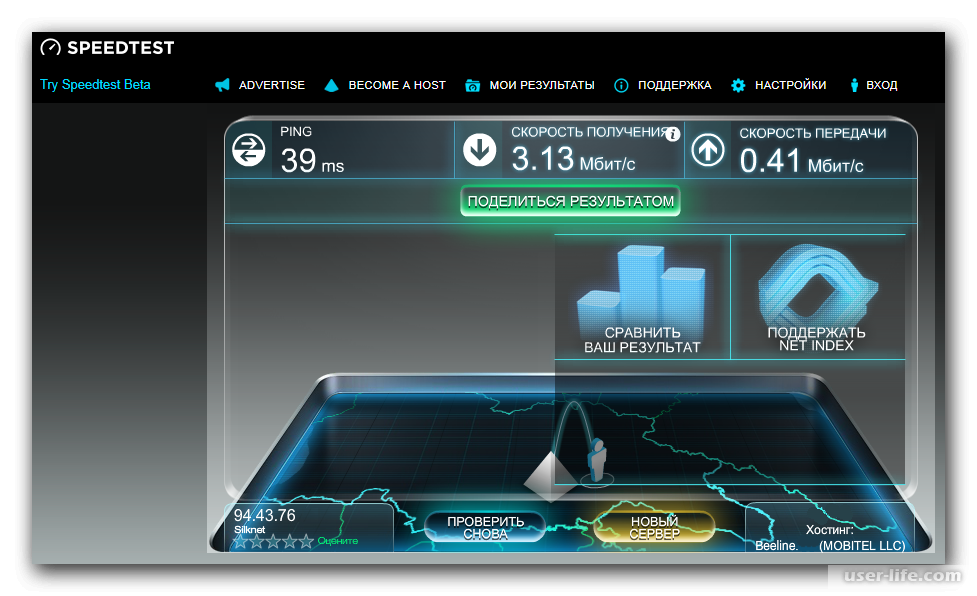
Как измерить скорость интернета на ПК и мобильном телефоне
Скорость интернета измерить очень просто. Вы можете сделать это с помощью онлайн-инструментов в браузере или загрузить приложение.
В первом случае все, что вам нужно сделать, это открыть любой браузер на своем компьютере или мобильном телефоне. Тогда посетите сайт проверки скорости. Некоторые из лучших сайтов:
- speedtest.net
- fast.com
- speedtest.telstra.com
- speedmart.net
- openspeedtest.com
Для простоты мы возьмем сайт для онлайн-тестирования скорости. Нажмите кнопку Go, чтобы начать процесс, если он не запускается автоматически. На некоторых веб-сайтах вы увидите кнопку «Пуск» или «Пуск».
Подождите минуту или две, пока сайт завершит проверку. Вы увидите результаты, состоящие из скорости загрузки и выгрузки.
Вы также можете выполнить поиск по запросу «проверить скорость интернета» в Google, и появится инструмент проверки скорости Google. Щелкните или коснитесь «Выполнить тест скорости».
Щелкните или коснитесь «Выполнить тест скорости».
Если вам нужно специальное приложение для измерения скорости интернета, вы можете загрузить следующие приложения.
- тест скорости сети (Windows)
- Speedt Test от Ookla (Windows)
- метеор (Android)
- Мастер SpeedTest (Android)
- Speedt اتبار Тест из Ookla (iOS)
- тест скорости интернета Проверка скорости (iOS)
Примечание. При использовании инструмента «Монитор скорости» он проверяет скорость подключенной в данный момент сети. То есть, если вы используете сеть Wi-Fi, то скорость будет ограничена. Если вы хотите проверить скорость мобильной передачи данных, выключите Wi-Fi.
КАК ПОСТОЯННО ПОКАЗАТЬ СКОРОСТЬ ИНТЕРНЕТА НА WINDOWS И ANDROID
Вместо того, чтобы часто открывать приложение или веб-сайт для проверки скорости подключения к Интернету, вы можете отслеживать ее на панели задач в Windows и в строке состояния на Android. Будут отображаться скорости загрузки и выгрузки.
Мы подробно рассмотрели эту тему как для Windows, так и для Android. узнай меня Как показать скорость интернета на панели задач Windows И в строке состояния на Android.
КАК ПРОСМОТРЕТЬ СКОРОСТЬ ПРЕОБРАЗОВАТЕЛЯ В WINDOWS 10
Возможно, вы подписались на тарифный план премиум-класса. Но чтобы использовать его, ваш сетевой адаптер должен его поддерживать. Чтобы отобразить максимальную скорость сетевого адаптера, есть два способа:
1. метод
Шаг 1: Открыть Настройки на вашем ПК с Windows и перейдите в Сеть и Интернет.
Шаг 2: Нажмите Wi-Fi на левой боковой панели. Прокрутите вниз и нажмите «Изменить параметры адаптера».
Шаг 3: Дважды щелкните на Вай фай Твой собственный.
Шаг 4: Откроется окно статуса Wi-Fi. Проверить скорость при подключении.
Либо откройте окна «Выполнить», нажав клавиши Windows + R, чтобы открыть диалоговое окно «Выполнить». Введите Ncpa.cpl и нажмите клавишу Enter. Дважды щелкните свой Wi-Fi.
Введите Ncpa.cpl и нажмите клавишу Enter. Дважды щелкните свой Wi-Fi.
Способ 2
Шаг 1: Откройте «Настройки» и перейдите в «Сеть и Интернет».
Шаг 2: Щелкните Статус. Прокрутите вниз и нажмите Просмотр свойств сети.
Шаг 3: Прокрутите вниз и найдите Скорость соединения.
Как получить идеальные результаты теста скорости
Чтобы получить наилучшие результаты от теста скорости, обязательно остановите все загружаемые приложения в сети, такие как потоковые онлайн-приложения, такие как Netflix, Torrent или любые другие выполняющиеся загрузки. Вы также должны измерять скорость в разное время дня, чтобы получить среднюю скорость.
Найдите свою истинную скорость Интернета
Вы видите это все время. Посетите форум потребителей или интернет-сервисов, и вы увидите сообщения поверх сообщений, в которых клиенты утверждают, что их интернет-провайдеры не соответствуют заявленным скоростям.
В одних случаях они правы, в других нет.
В тех случаях, когда они ошибаются, часто они не понимают, как работает скорость интернета, и при этом они не нашли время, чтобы проверить и сравнить свою скорость с той, которую они должны получить.
Итак, в течение следующих нескольких минут я покажу вам, как проверить скорость вашего интернета, чтобы вы действительно могли понять, соответствует ли ваш интернет-провайдер своим требованиям.
Как узнать реальную скорость интернета
Узнать реальную скорость интернета довольно просто. Просто выполните тест скорости.
Все, что вам нужно сделать, это посетить сайт, например www.SpeedTest.net, и нажать кнопку «Начать тестирование». Выполнение теста займет всего пару минут. Как только это будет сделано, вы узнаете свою скорость пинга, скорость загрузки и выгрузки.
Существуют десятки, а то и сотни различных сайтов, которые проверяют ваше интернет-соединение. Фактически, я использовал 10 различных сервисов, прежде чем написать это руководство.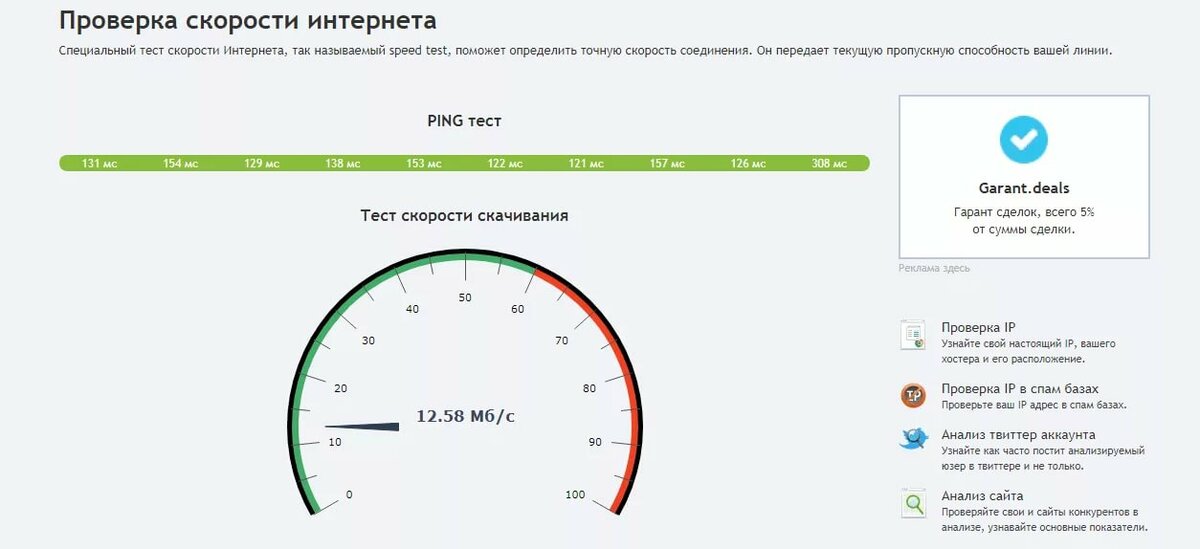 Я воспользуюсь полученной информацией, чтобы более подробно объяснить тесты скорости (ниже).
Я воспользуюсь полученной информацией, чтобы более подробно объяснить тесты скорости (ниже).
Но сначала еще один способ проверить скорость вашего интернет-соединения
Еще один способ проверить скорость вашего интернет-соединения — загрузить файлы и использовать браузер, например Fire Fox, чтобы увидеть, как быстро они загружаются. Огненный лис говорит вам в маленьком окошке.
Вы также можете замерить загрузку с помощью онлайн-секундомера. Затем вычислите размер файла в мегабитах (8 мегабит на 1 мегабайт) и разделите его на количество секунд, которое потребовалось для загрузки.
Например, я скачал пару разных файлов с Think Broadband. Один файл размером 50 МБ, другой — 20 МБ. Мои результаты:
- 20 МБ за 57 секунд. ((20*8)/57) = 2,6 Мбит/с
- 50 МБ за 168 секунд. ((50*8)/168) = 2,3 Мбит/с
Я скачал файл размером 50 МБ после того, как скачал файл размером 20 МБ. И результаты были последовательными.
Почему вы должны выполнять оба теста
Одна вещь, которая оставалась неизменной во всех моих тестах, заключалась в том, что они не были последовательными. Моя скорость загрузки варьировалась от 1,37 Мбит/с до 34,57 Мбит/с и где-то между ними. Я выполнил 3 теста для каждого из 10 тестов скорости, которые я использовал (всего 30).
Моя скорость загрузки варьировалась от 1,37 Мбит/с до 34,57 Мбит/с и где-то между ними. Я выполнил 3 теста для каждого из 10 тестов скорости, которые я использовал (всего 30).
Вот мои результаты, чтобы вы могли убедиться сами:
Итак, вы должны выполнить оба теста по двум причинам:
- Для подтверждения/сравнения скорости, записанной вами и сайтами проверки скорости, чтобы определить вашу реальную скорость (вероятно).
- Чтобы найти пару законных сайтов для тестирования скорости, чтобы использовать их в будущем.
Я не думаю, что имеет смысл использовать 10 или 15 (или более) разных сайтов для проверки скорости вашего интернета. Поэтому я, возможно, проведу больше тестов для каждого сайта, проведу еще пару тестов самостоятельно, сравним результаты и найду сайт, который выглядит так, как будто он дает точные и последовательные результаты.
Что влияет на тесты скорости — почему они такие разные?
Вы заметите, что результаты моих тестов скорости сильно отличались друг от друга и даже немного отличались от 3-х тестов, которые я проводил на каждом сайте.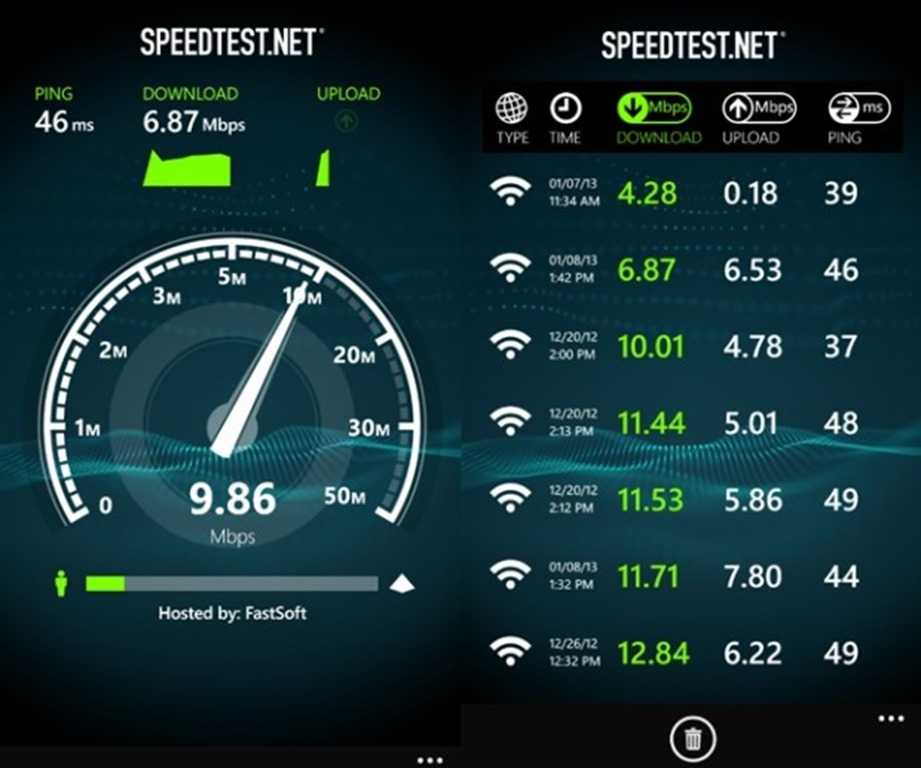 Но почему?
Но почему?
На это есть ряд причин:
- Известно, что интернет-провайдеры могут определить, когда вы собираетесь провести тест скорости. Они, очевидно, хотят устроить хорошее шоу, поэтому они откроют трубы, чтобы вы могли достичь верхней границы своей потенциальной пропускной способности. Я думаю, www.SpeedTest.net — хороший тому пример.
- Перегрузка сети. Время суток, когда вы выполняете тест скорости, повлияет на ваши результаты. Если вы протестируете свое (домашнее) интернет-соединение утром, скажем, в 11 часов утра, результаты, скорее всего, будут другими, если вы проверите его позже ночью, скажем, в 18 часов.
- Открыто несколько окон/вкладок. Открытие нескольких вкладок потребует отправки большего количества данных, что может привести к снижению скорости.
- IP-адрес/сервер, используемые для тестирования. Для некоторых тестов использовался локальный сервер, в то время как другие тесты проводились на расстоянии 300-400 миль.
- Ненадежное программное обеспечение.
 Некоторые из моих результатов были слишком высокими — 300+ Мбит/с для загрузки? Если бы!
Некоторые из моих результатов были слишком высокими — 300+ Мбит/с для загрузки? Если бы!
Факторы, влияющие на вашу тестовую скорость, — это те же самые факторы, которые обычно влияют на вашу реальную скорость интернета.
Отсюда я бы посмотрел на ваши скорости, а затем на ваш контракт, чтобы увидеть, насколько велика разница, если она есть, со скоростями, которые, по словам вашего провайдера, вы должны получить. Обязательно проведите больше тестов (больше данных = точнее) и перечитайте свой контракт, прежде чем связываться с ними, поскольку я уверен, что они получают больше, чем их справедливая доля звонков от клиентов, жалующихся на их скорость. Если вы можете предоставить конкретные доказательства, возможно, вы сможете скорректировать скорость своего интернета.
Как убедиться, что вы получаете ту скорость интернета, за которую платите службы, но вы должны иметь представление о том, насколько быстро ваш план. Если нет, позвоните своему провайдеру. Запишите максимальную скорость загрузки и выгрузки вашего плана.
 Затем вы можете использовать эти веб-сайты для тестирования скорости, чтобы увидеть только фактических стеков производительности вашего Wi-Fi в соответствии с тем, за что вы теоретически платите.
Затем вы можете использовать эти веб-сайты для тестирования скорости, чтобы увидеть только фактических стеков производительности вашего Wi-Fi в соответствии с тем, за что вы теоретически платите.
Прежде чем вы начнете, несколько слов о тестировании: вам нужно будет провести несколько тестов скорости в разное время дня на разных сайтах на тот случай, если ваше соединение перегружено или какой-либо из сайтов находится под нагрузкой. сообщения о вашей скорости по любой причине.
Fast от Netflix
Fast.com, безусловно, оправдывает свое название, предоставляя вам почти мгновенное измерение скорости загрузки в Мбит/с (мегабит в секунду). Если вы нажмете «Показать дополнительную информацию» после завершения измерения сайта, вы также сможете проверить скорость загрузки и задержку — сколько времени требуется веб-странице, чтобы начать загрузку после нажатия на ссылку. У Fast.com также есть приложение, если вы хотите проверить свою скорость с устройства iOS или Android.
TestMy.net
Скорость, которую вы видите при тестировании вашего интернет-соединения утром, может не отражать скорость, которую вы можете ожидать днем или ночью, когда все запускают Netflix после работы. С TestMy.net вы можете оставить вкладку открытой в своем веб-браузере и автоматически измерять скорость вашего интернета с различными интервалами в течение дня, что может помочь вам выяснить, кто виноват в вашем соединении: ваш интернет-провайдер или ваши соседи, перегружающие полосу пропускания.
Ookla Speedtest
Ookla Speedtest измеряет вашу скорость загрузки, скорость загрузки и задержку, а также доступны отдельные приложения для проверки той же статистики на iOS, Android и на вашем компьютере с Windows или Mac. Создайте учетную запись, чтобы сохранить свои результаты и наметить все свои показания, которые помогут вам выяснить, падают ли (или улучшаются) ваши скорости в результате долгосрочного тестирования.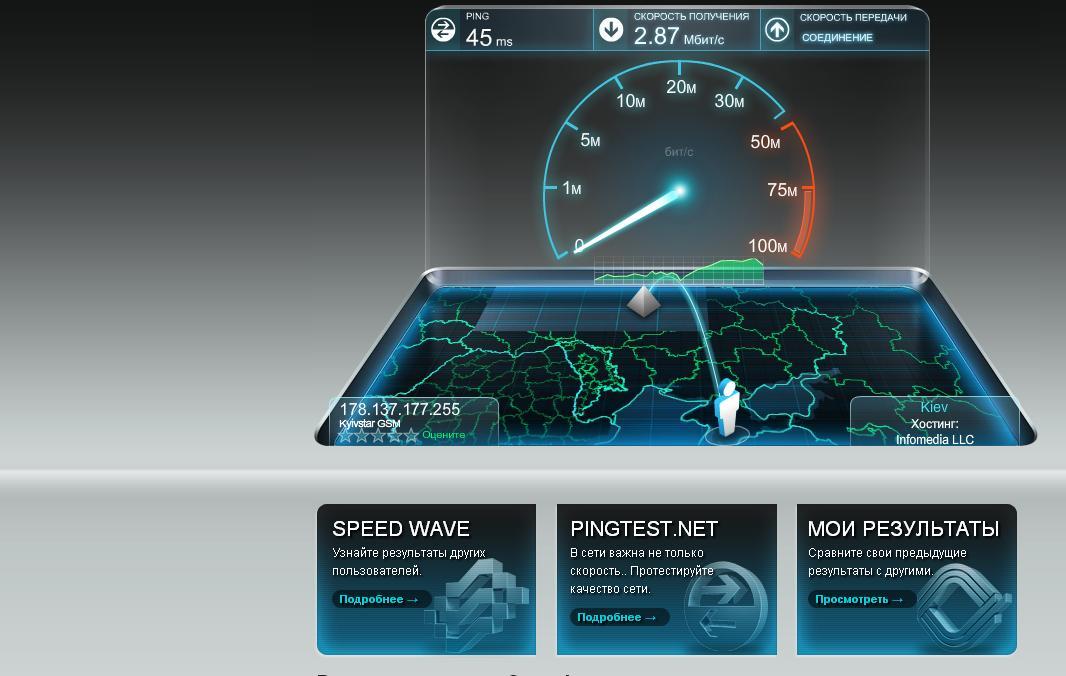
Инструмент диагностики сети Measurement Lab
Если вам нужна более подробная информация, чем предоставляют некоторые другие тесты скорости интернета, рассмотрите средство диагностики сети Measurement Lab. Сначала это не бросается в глаза — предоставляя вам базовую информацию о задержке, скорости загрузки и скорости выгрузки — но при выборе вкладки «Подробности» вы увидите еще более подробную информацию: ваши потери пакетов, любая перегрузка сети, несоответствия дуплекса и думает ли он у вас может быть неисправность кабеля (чтобы назвать несколько вариантов).
SourceForge Internet Speed Test
Цифры мало что говорят. Конечно, вы можете запустить кучу тестов, но какая скорость вам действительно нужна для потоковой передачи фильма или игры в онлайн-игру? Тест скорости Интернета SourceForge дает вам те же статистические данные, что и другие наши варианты, но также рекомендует службы, которые вы сможете использовать (или должны избегать) на основе вашего пинга, скорости загрузки и выгрузки, а также комбинации потери пакетов.
 Некоторые из моих результатов были слишком высокими — 300+ Мбит/с для загрузки? Если бы!
Некоторые из моих результатов были слишком высокими — 300+ Мбит/с для загрузки? Если бы!